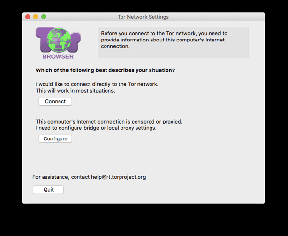6 วิธียอดนิยมในการแก้ไขไม่สามารถจับภาพหน้าจอบน Android
เบ็ดเตล็ด / / April 04, 2023
การจับภาพหน้าจอบนโทรศัพท์ Android ของคุณนั้นง่ายพอ ไม่ว่าคุณจะต้องการบันทึกบางสิ่งจากอินเทอร์เน็ตหรือต้องการหลักฐานรูปภาพของคะแนนสูงสุดล่าสุดของคุณในเกมยอดนิยม อาจมีเหตุผลมากมายในการถ่ายภาพหน้าจอ แต่จะเกิดอะไรขึ้นถ้าโทรศัพท์ Android ของคุณล้มเหลว จับภาพหน้าจอใด ๆ?

ในโพสต์นี้ เราได้แสดงรายการเคล็ดลับการแก้ปัญหาที่มีประสิทธิภาพเพื่อแก้ไขปัญหาภาพหน้าจอไม่ทำงานบน Android ลองตรวจสอบสาเหตุบางประการที่แอปอาจไม่อนุญาตให้คุณถ่ายภาพหน้าจอ
เหตุใดแอพบางตัวจึงไม่อนุญาตให้คุณถ่ายภาพหน้าจอบน Android
แอป Android บางแอปอาจทำให้คุณถ่ายภาพหน้าจอไม่ได้ด้วยเหตุผลด้านความปลอดภัย แอปทางการเงิน (เช่น แอปธนาคารหรือการชำระเงิน เป็นต้น) อาจห้ามไม่ให้คุณถ่ายภาพหน้าจอเพื่อปกป้องข้อมูลของคุณ ในทำนองเดียวกัน เบราว์เซอร์ยอดนิยม เช่น Chrome จะป้องกันไม่ให้คุณถ่ายภาพหน้าจอในโหมดไม่ระบุตัวตน เมื่อสิ่งนี้เกิดขึ้น Android ของคุณจะแสดงข้อผิดพลาด 'ไม่สามารถถ่ายภาพหน้าจอเนื่องจากนโยบายความปลอดภัย' หรือ 'ไม่สามารถบันทึกภาพหน้าจอ'

นอกจากนี้ บริการสตรีมยอดนิยม เช่น Netflix, Prime Video และอื่นๆ จะปิดใช้งานฟังก์ชันภาพหน้าจอเพื่อป้องกันการใช้เนื้อหาดิจิทัลในทางที่ผิด ส่งผลให้ภาพหน้าจอที่ถ่ายในแอปเหล่านั้นว่างเปล่า
อย่างไรก็ตาม หากคุณไม่สามารถถ่ายภาพหน้าจอในแอพใด ๆ ได้ คุณอาจประสบปัญหาอื่น ในกรณีดังกล่าว ให้ทำตามคำแนะนำในการแก้ปัญหาเหล่านี้เพื่อแก้ไขปัญหา
1. ใช้คีย์ผสมที่ถูกต้อง
ในการเริ่มต้น ตรวจสอบให้แน่ใจว่าคุณใช้คีย์ผสมที่ถูกต้องในการจับภาพหน้าจอบน Android ของคุณ หลังจากที่คุณอยู่บนหน้าจอที่คุณต้องการจับภาพ ให้กดปุ่มเปิดปิดและปุ่มลดระดับเสียงพร้อมกัน คุณจะได้ยินเสียงและดูตัวอย่างภาพหน้าจอของคุณ
วิธีนี้ใช้ได้กับโทรศัพท์ Android เกือบทุกรุ่น อย่างไรก็ตาม หากไม่ได้ผล ให้ใช้วิธีอื่นในการจับภาพหน้าจอ
2. ลองใช้วิธีอื่นในการจับภาพหน้าจอ
การใช้ปุ่มทางกายภาพไม่ใช่วิธีเดียวในการจับภาพหน้าจอบนโทรศัพท์ Android นอกจากนี้คุณยังสามารถ ใช้ Google Assistant หรือท่าทางที่จะทำเช่นเดียวกัน
เปิดใช้งาน Google Assistant บน Android โดยพูดว่า 'Hey Google' หรือ 'OK Google' จากนั้นพูดว่า "ถ่ายภาพหน้าจอ" แล้ว Google Assistant จะถ่ายภาพหน้าจอปัจจุบันของคุณ

โทรศัพท์ Android หลายรุ่นยังอนุญาตให้คุณถ่ายภาพหน้าจอโดยใช้ท่าทาง ตัวอย่างเช่น หากคุณมีโทรศัพท์ Samsung คุณสามารถปัดมือผ่านหน้าจอเพื่อถ่ายภาพหน้าจอได้ บนโทรศัพท์ OnePlus, Motorola และ Xiaomi คุณสามารถปัดลงจากด้านบนของหน้าจอด้วยสามนิ้วเพื่อถ่ายภาพหน้าจอ
สำหรับโทรศัพท์ที่ใช้ Android ในสต็อก คุณสามารถใช้ทางลัดภาพหน้าจอในเมนูแอปล่าสุดเพื่อจับภาพหน้าจอ

ไม่มีโชค? ไม่ต้องกังวล. เรายังมีทางออกอีกมากมายสำหรับคุณ
3. รีสตาร์ทโทรศัพท์ของคุณ
การรีสตาร์ท Android ของคุณเป็นเคล็ดลับการแก้ปัญหาแบบคลาสสิกที่จะดูแลข้อบกพร่องชั่วคราวและให้ระบบปฏิบัติการเริ่มต้นใหม่ ดังนั้น หากคุณไม่สามารถจับภาพหน้าจอได้แม้จะใช้วิธีอื่น ให้รีสตาร์ทโทรศัพท์ของคุณ
กดปุ่มเปิด/ปิดค้างไว้สองสามวินาทีเพื่อแสดงเมนูเปิด/ปิด แตะที่รีสตาร์ทแล้วลองถ่ายภาพหน้าจอหลังจากรีบูตโทรศัพท์ของคุณ

4. ตรวจสอบพื้นที่จัดเก็บ
โทรศัพท์ Android มีพื้นที่เก็บข้อมูลเหลือน้อยหรือไม่ หากเป็นเช่นนั้น คุณอาจเห็นข้อความ 'ไม่สามารถถ่ายภาพหน้าจอได้เนื่องจากพื้นที่เก็บข้อมูลจำกัด' บนหน้าจอของคุณ
หากต้องการตรวจสอบพื้นที่เก็บข้อมูลในโทรศัพท์ของคุณ ให้เปิดเมนูการตั้งค่าและไปที่ 'การดูแลแบตเตอรี่และอุปกรณ์' จากนั้นแตะที่พื้นที่เก็บข้อมูลเพื่อดูรายละเอียดทั้งหมดของพื้นที่เก็บข้อมูลในโทรศัพท์ของคุณ


ลบแอพที่ไม่จำเป็นหรือย้ายไฟล์มีเดียบางส่วนของคุณไปยังคลาวด์เพื่อเพิ่มพื้นที่จัดเก็บอย่างรวดเร็ว หลังจากนั้น คุณควรจะสามารถจับภาพหน้าจอบนโทรศัพท์ของคุณได้
5. เปิดใช้งานการเข้าถึงไฟล์สำหรับ Samsung Capture (สำหรับโทรศัพท์ Samsung เท่านั้น)
Samsung Capture เป็นแอประบบที่ให้คุณจับภาพหน้าจอและ บันทึกหน้าจอโทรศัพท์ซัมซุงของคุณ. หากคุณปิดการเข้าถึงไฟล์โดยไม่ตั้งใจสำหรับแอปนี้ คุณจะเห็นข้อผิดพลาด "ไม่สามารถใช้การจับภาพของ Samsung" ขณะถ่ายภาพหน้าจอ

ทำตามขั้นตอนเหล่านี้เพื่อแก้ไขข้อผิดพลาด 'ไม่สามารถใช้การจับภาพของ Samsung' ในโทรศัพท์ Samsung Galaxy ของคุณ
ขั้นตอนที่ 1: เปิดแอปการตั้งค่าและเลื่อนลงเพื่อแตะที่แอป

ขั้นตอนที่ 2: แตะไอคอนสามจุดที่มุมบนขวา แล้วเลือกการเข้าถึงแบบพิเศษ

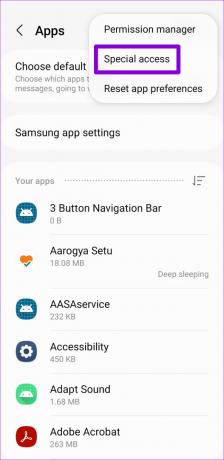
ขั้นตอนที่ 3: แตะที่การเข้าถึงไฟล์ทั้งหมด

ขั้นตอนที่ 4: เลื่อนลงและเปิดใช้งานสวิตช์ถัดจากการจับภาพของ Samsung

หลังจากนี้คุณสามารถ ถ่ายภาพหน้าจอบนโทรศัพท์ Samsung Galaxy ของคุณ.
6. ลองใช้เซฟโหมด
เมื่อคุณบู๊ตโทรศัพท์ Android เข้าสู่ Safe Mode โทรศัพท์จะทำงานเฉพาะแอพและบริการที่จำเป็นเท่านั้น ซึ่งช่วยให้คุณระบุได้ว่าแอปของบุคคลที่สามเป็นสาเหตุของปัญหาหรือไม่
หากต้องการบู๊ตโทรศัพท์ใน Safe Mode ให้กดปุ่มเปิด/ปิดค้างไว้จนกว่าเมนูเปิด/ปิดเครื่องจะปรากฏขึ้น แตะตัวเลือกปิดเครื่องค้างไว้แล้วแตะเครื่องหมายถูกสีเขียวเพื่อเข้าสู่ Safe Mode (เฉพาะในโทรศัพท์ Samsung)


ลองถ่ายภาพหน้าจอหลังจากที่โทรศัพท์ของคุณเข้าสู่ Safe Mode หากวิธีนี้ใช้ได้ผล มีโอกาสดีที่แอปของบุคคลที่สามแอปใดแอปหนึ่งของคุณจะถูกตำหนิ ตรวจสอบแอพที่ติดตั้งล่าสุดของคุณและลบออกทีละรายการเพื่อแก้ไขปัญหา
จับภาพหน้าจอโทรศัพท์ของคุณ
เป็นเรื่องน่าหงุดหงิดเมื่อไม่สามารถจับภาพหน้าจอบนโทรศัพท์ Android ของคุณได้ หวังว่าวิธีแก้ปัญหาข้างต้นจะช่วยคุณแก้ไขปัญหาพื้นฐาน และคุณสามารถจับภาพหน้าจอโทรศัพท์ของคุณได้
ปรับปรุงล่าสุดเมื่อ 01 พฤศจิกายน 2565
บทความข้างต้นอาจมีลิงค์พันธมิตรซึ่งช่วยสนับสนุน Guiding Tech อย่างไรก็ตาม ไม่มีผลกับความสมบูรณ์ของกองบรรณาธิการของเรา เนื้อหายังคงเป็นกลางและเป็นของแท้
เขียนโดย
ปันกิล ชาห์
Pankil เป็นวิศวกรโยธาโดยอาชีพที่เริ่มต้นการเดินทางของเขาในฐานะนักเขียนที่ EOTO.tech เขาเพิ่งเข้าร่วม Guiding Tech ในฐานะนักเขียนอิสระเพื่อเขียนบทความเกี่ยวกับวิธีใช้ ผู้อธิบาย คู่มือการซื้อ เคล็ดลับและลูกเล่นสำหรับ Android, iOS, Windows และเว็บ